Q&Aナンバー【0606-1689】更新日:2007年12月21日
このページをブックマークする(ログイン中のみ利用可)
[インスタントMyMedia] DVDを再生する方法を教えてください。
| 対象機種 | 2007年春モデルFMV-BIBLO NX70U/D、他・・・ |
|---|---|
| 対象OS |
|
 質問
質問
インスタントMyMediaでDVDを再生する方法を教えてください。
 回答
回答
インスタントMyMediaでDVDを再生する方法は、お使いの機種によって異なります。

リモコンが添付されていない機種をお使いの場合は、次のQ&Aをご覧ください。
 [インスタントMyMedia] リモコンが添付されていない機種で、DVDを再生する方法を教えてください。(新しいウィンドウで表示)
[インスタントMyMedia] リモコンが添付されていない機種で、DVDを再生する方法を教えてください。(新しいウィンドウで表示)
インスタントMyMediaでDVDを再生するには、次の手順で操作をします。

インスタントMyMediaでDVDの再生をするには、次の手順で操作をします。

お使いの環境によっては、表示される画面が異なります。
次の場合に応じた項目を確認してください。

リモコンが添付されていない機種をお使いの場合は、次のQ&Aをご覧ください。
 [インスタントMyMedia] リモコンが添付されていない機種で、DVDを再生する方法を教えてください。(新しいウィンドウで表示)
[インスタントMyMedia] リモコンが添付されていない機種で、DVDを再生する方法を教えてください。(新しいウィンドウで表示)2007年春モデルをお使いの場合
インスタントMyMediaでDVDを再生するには、次の手順で操作をします。

- パソコンの電源が切れている状態で、リモコンの
 ボタンを押します。
ボタンを押します。
インスタントMyMediaのメインメニューが表示されます。 - パソコンのDVDドライブに、再生をしたいDVDをセットします。
- リモコンの
 ボタンを押して、「DVD/CD」を選択し、リモコンの
ボタンを押して、「DVD/CD」を選択し、リモコンの ボタンを押します。
ボタンを押します。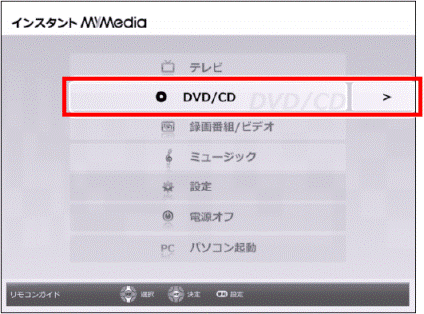
- 再生が開始されます。
DVDの再生中は、リモコンで次のボタンを操作できます。- 「一時停止」ボタン / 「再生」ボタン
DVDを再生中に、 ボタンを押すと、再生を一時的に停止します。
ボタンを押すと、再生を一時的に停止します。 ボタンを押すと、再生が再開します。
ボタンを押すと、再生が再開します。 - 「早送り」ボタン / 「巻戻し」ボタン
再生中に ボタンを押すと、再生が早送りされます。
ボタンを押すと、再生が早送りされます。 ボタンを押すと、再生が巻き戻されます。
ボタンを押すと、再生が巻き戻されます。 ボタンを押すと、再生が再開します。
ボタンを押すと、再生が再開します。 - 「順スキップ」ボタン / 「逆スキップ」ボタン
再生中に ボタンを押すと、再生中のチャプターをスキップして次のチャプターの先頭から再生されます。
ボタンを押すと、再生中のチャプターをスキップして次のチャプターの先頭から再生されます。
また、チャプターの再生開始直後に ボタンを押すと、一つ前のチャプターに戻って再生されます。
ボタンを押すと、一つ前のチャプターに戻って再生されます。
チャプターの再生が始まってから、10秒以上経過した状態で ボタンを押すと、再生中のチャプターが最初から再生されます。
ボタンを押すと、再生中のチャプターが最初から再生されます。 - 「停止」ボタン
DVDの再生中に ボタンを押すと、再生が停止します。
ボタンを押すと、再生が停止します。 - 「音量」ボタン
「+」ボタンを押すと音が大きく、「-」ボタンを押すと音が小さくなります。
また、 ボタンを押すと、音を消すことができます。
ボタンを押すと、音を消すことができます。
もう一度、 ボタンを押すと、音が出るようになります。
ボタンを押すと、音が出るようになります。 - 「字幕」ボタン
複数の字幕が設定されているDVDを再生しているときに、 ボタンを押すと、字幕の切り替えができます。
ボタンを押すと、字幕の切り替えができます。
複数の字幕が設定されていないDVDを再生しているときは、 ボタンを押しても字幕を切り替えることはできません。
ボタンを押しても字幕を切り替えることはできません。 - 「音声切換」ボタン
複数の音声が設定されているDVDを再生しているときに、 ボタンを押すと、音声の切り換えができます。
ボタンを押すと、音声の切り換えができます。
音声が一種類だけしか設定されていないDVDを再生しているときは、 ボタンを押しても音声を切り換えることはできません。
ボタンを押しても音声を切り換えることはできません。

DVDを前回のつづきから再生(レジューム再生)をする方法については、次のQ&Aをご覧ください。 [インスタントMyMedia] DVDを前回のつづきから再生する方法を教えてください。(新しいウィンドウで表示)
[インスタントMyMedia] DVDを前回のつづきから再生する方法を教えてください。(新しいウィンドウで表示) - 「一時停止」ボタン / 「再生」ボタン
2004年冬モデル〜2006年秋冬モデルをお使いの場合
インスタントMyMediaでDVDの再生をするには、次の手順で操作をします。

お使いの環境によっては、表示される画面が異なります。
- パソコンの電源が切れている状態で、リモコンの「MyMedia」ボタンを押します。
インスタントMyMediaのメインメニューが表示されます。 - パソコンのDVDドライブに、再生をしたいDVDをセットします。
- リモコンの「∧」「∨」ボタンを押して、「DVD/CD」を選択し、「決定」ボタンを押します。
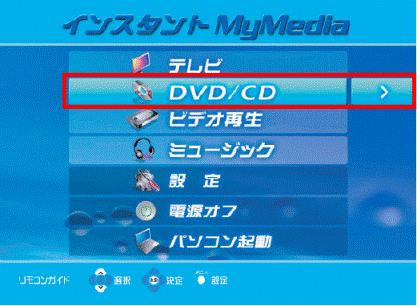
- 再生が開始されます。
DVDの再生中は、リモコンで次のボタンを操作できます。- 「再生/一時停止」ボタン
DVDを再生中に、「再生/一時停止」ボタンを押すと、再生を一時的に停止します。
もう一度「再生/一時停止」ボタンを押すと、再生が再開します。 - 「早送り」ボタン / 「巻戻し」ボタン
再生中に「早送り」ボタンを押すと、再生が早送りされます。
「巻戻し」ボタンを押すと、再生が巻き戻されます。
「再生/一時停止」ボタンを押すと、再生が再開されます。 - 「順スキップ」ボタン / 「逆スキップ」ボタン
再生中に「順スキップ」ボタンを押すと、再生中のチャプターをスキップして次のチャプターの先頭から再生されます。
また、チャプターの再生開始直後に「逆スキップ」ボタンを押すと、一つ前のチャプターに戻って再生されます。
チャプターの再生が始まってから、10秒以上経過した状態で「逆スキップ」ボタンを押すと、再生中のチャプターが最初から再生されます。 - 「停止/取出し」ボタン
DVDの再生中に「停止/取出し」ボタンを押すと、再生が停止します。
さらにこの状態でもう一度「停止/取出し」ボタンを押すと、DVDドライブが開き、ディスクを取り出すことができます。 - 「音量」ボタン
「+」ボタンを押すと音が大きく、「-」ボタンを押すと音が小さくなります。
また、「消音」ボタンを押すと、音を消すことができます。
もう一度「消音」ボタンを押すと、音が出るようになります。 - 「アングル」ボタン
アングルを変更することができるDVDを再生しているときに、「アングル」ボタンを押すと別のアングルに切り替えて再生できます。
複数のアングルが設定されていないDVDを再生しているときは、「アングル」ボタンを押してもアングルを切り替えることはできません。 - 「字幕」ボタン
複数の字幕が設定されているDVDを再生しているときに、「字幕」ボタンを押すと、字幕の切り替ができます。
複数の字幕が設定されていないDVDを再生しているときは、「字幕」ボタンを押しても字幕を切り替えることはできません。 - 「音声切換」ボタン
複数の音声が設定されているDVDを再生しているときに、「音声切換」ボタンを押すと、音声の切り換えができます。
音声が一種類だけしか設定されていないDVDを再生しているときは、「音声切換」ボタンを押しても音声を切り換えることはできません。

DVDを前回のつづきから再生(レジューム再生)をする方法については、次のQ&Aをご覧ください。 [インスタントMyMedia] DVDを前回のつづきから再生する方法を教えてください。(新しいウィンドウで表示)
[インスタントMyMedia] DVDを前回のつづきから再生する方法を教えてください。(新しいウィンドウで表示) - 「再生/一時停止」ボタン



